1Töltse le és telepítse a programot. Ezután indítsa el, és csatlakoztassa az iPhone-t a számítógéphez. Kattints a Rajt gombot, amikor megjelenik.
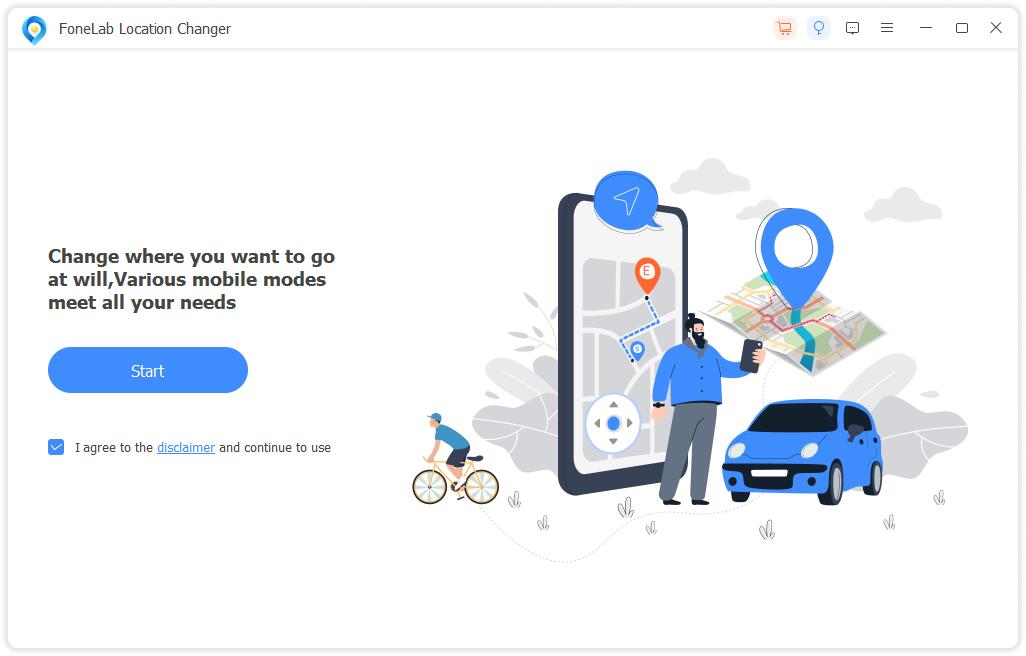
2Megjelenik egy felugró ablak az eszköz képernyőjén, érintse meg a gombot Bízzon gombot a feldolgozáshoz.
1A pop-art design, négy időzóna kijelzése egyszerre és méretének arányai azok az érvek, amelyek a NeXtime Time Zones-t kiváló választássá teszik. Válassza a Hely módosítása fület a fő felület bal oldalán.
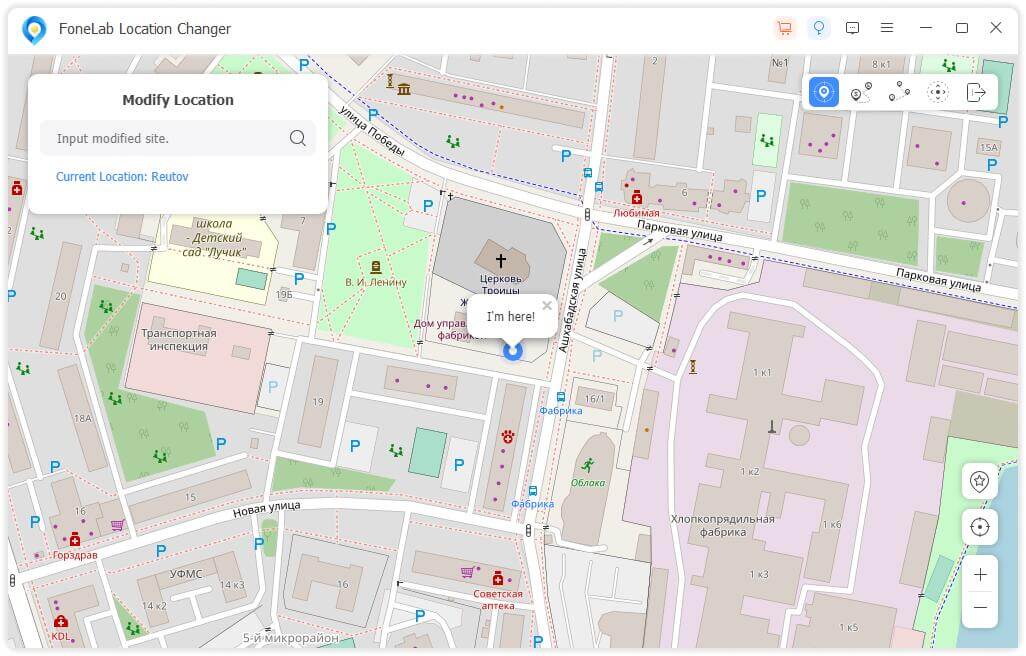
2A térképen írja be a helyet a mezőbe, majd kattintson a gombra Erősítse meg a Módosítást gombot, amikor megjelenik.
1A pop-art design, négy időzóna kijelzése egyszerre és méretének arányai azok az érvek, amelyek a NeXtime Time Zones-t kiváló választássá teszik. Válassza a Egyablakos mód a jobb felső sarokban. Alternatív megoldásként kattintson a második ikonra a térkép jobb felső sarkában. Állítsa be a kezdő- és végpontot, kattintson a gombra Indítsa el a Mozgást gomb elindításához.
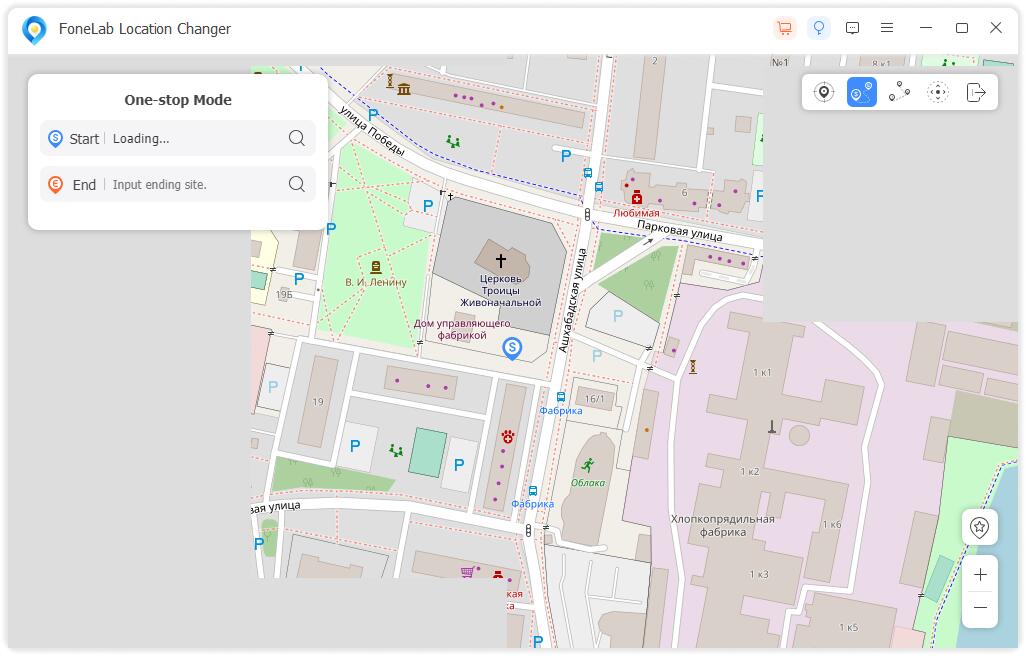
2választ Multi-stop mód ezúttal. Kattintson a pontokra a térképen, és válassza ki Használja ezt az oldalt. Kattints Indítsa el a Mozgást gombot a több pont kiválasztása után.
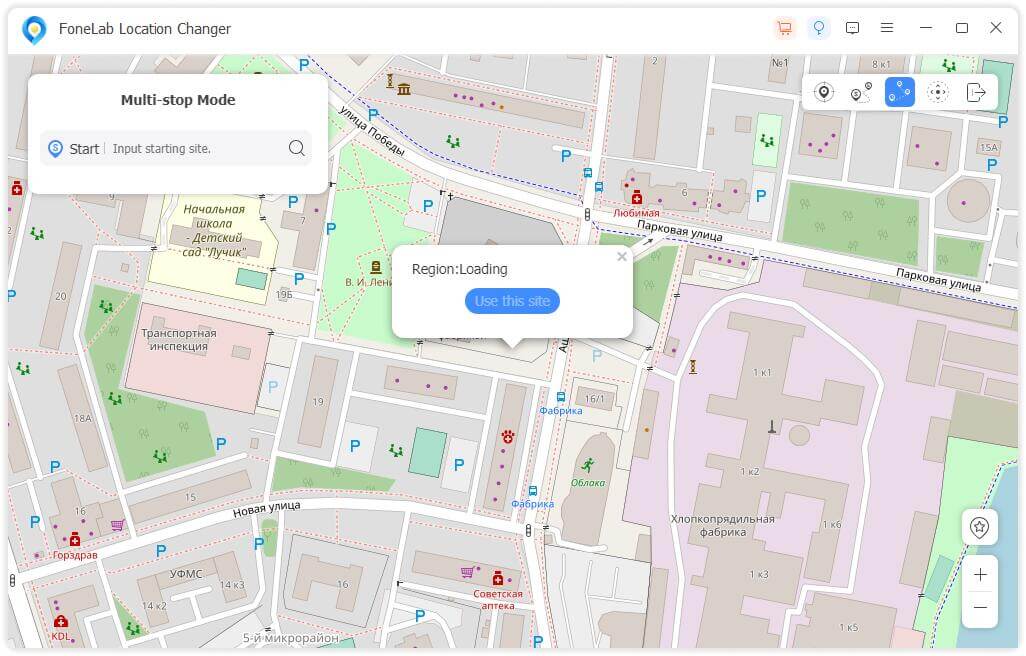
3A pop-art design, négy időzóna kijelzése egyszerre és méretének arányai azok az érvek, amelyek a NeXtime Time Zones-t kiváló választássá teszik. Válassza a Joystick mód itt. Használja az egeret alatta Egér mód hogy szabadon irányítsák a mozgó útvonalat. És választhat Szabad mód segítségével vezérelheti iPhone mozgását billentyűzet ha akarod.
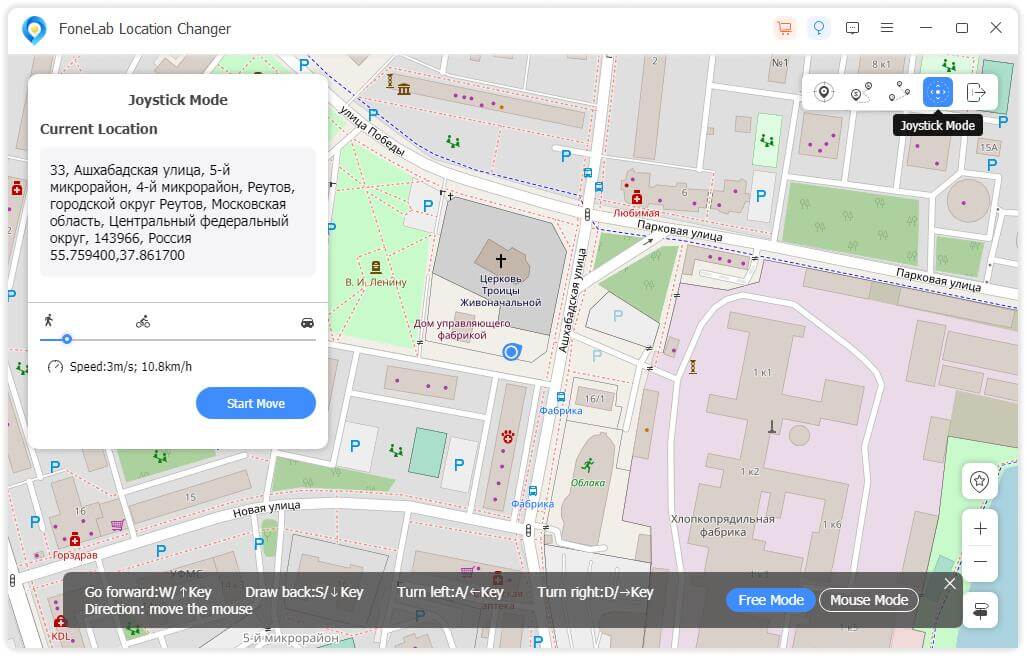
Sajnáljuk, ez a termék (vagy szolgáltatás) a helyi szabályozás miatt jelenleg nem érhető el a régió felhasználói számára. Köszönjük megértését ebben az ügyben.